Tutorial: Hoe installeer je een Exchange server 2019 of Hybrid Exchange
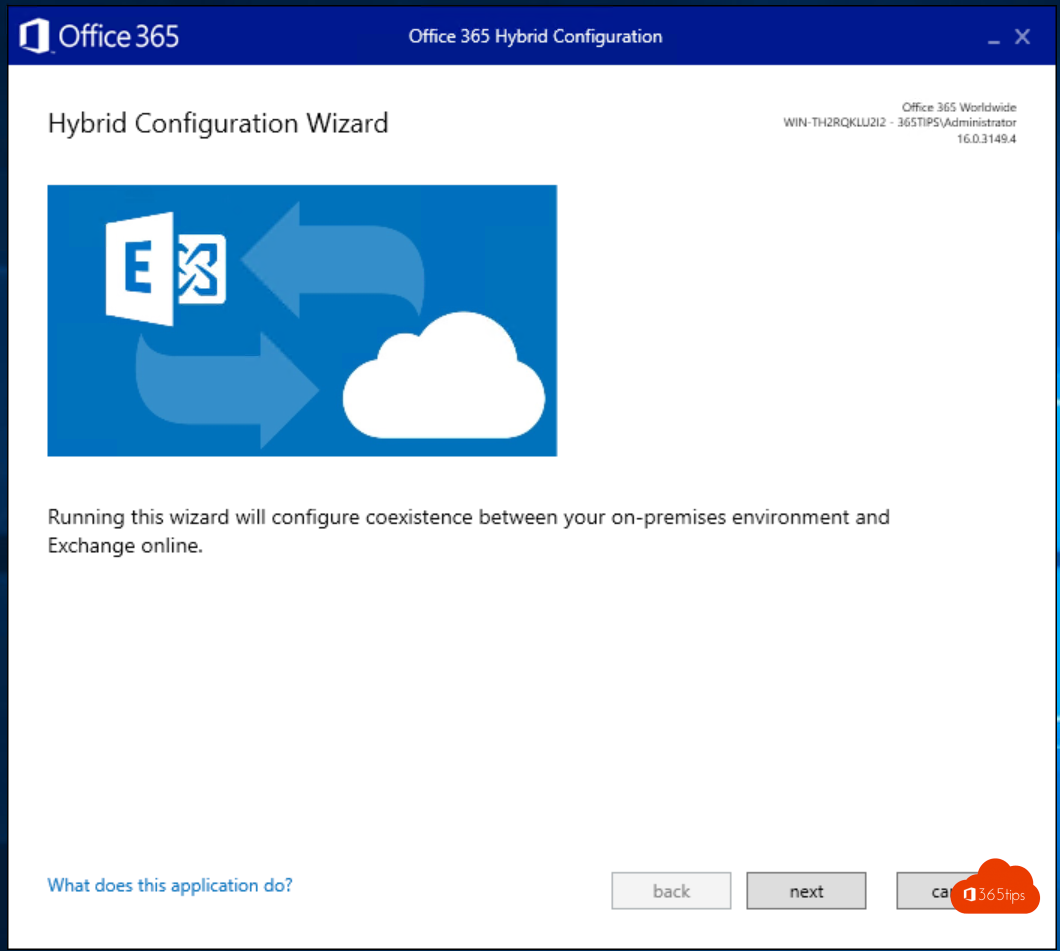
Hoe installeert u een Hybrid Exchange server 2019?
1. Installeer de prerequisites van Microsoft
- Je kan de prereqs raadplegen via: https://docs.microsoft.com/en-us/exchange/plan-and-deploy/prerequisites?view=exchserver-2019
1.1 Installeer deze 3 feautures-sets via PowerShell
Gebruik PowerShell als administrator.
Install-WindowsFeature RSAT-ADDS Install-WindowsFeature Server-Media-Foundation Install-WindowsFeature Server-Media-Foundation, NET-Framework-45-Features, RPC-over-HTTP-proxy, RSAT-Clustering, RSAT-Clustering-CmdInterface, RSAT-Clustering-Mgmt, RSAT-Clustering-PowerShell, WAS-Process-Model, Web-Asp-Net45, Web-Basic-Auth, Web-Client-Auth
Als je deze commands niet kan kopieren gebruik de native NL website versie.
1.2 installeer deze 3 softwarepakketen
- .NET Framework 4.8 or later
- Visual C++ Redistributable Package for Visual Studio 2012
- Unified Communications Managed API 4.0.
2. Readiness Check!
- Open de setup van Exchange 2019
- Na de readiness Check – Install
- Kies de rollen die je graag wenst te installeren, mailboxrole + management. Of enkele management.


3 installatie afgerond
- Als stap 14/14 druk je op finish rechts onderaan.
- Dat is het! Je hebt nu een Exchange 2019 geïnstalleerd.

Waarom hybrid Exchange?
- Een hybride exchange is een geweldig opportuniteit als je een migratie wil uitvoeren van Exchange On-premises naar Exchange Online.
- Zelfs al ben je gemigreerd soms heb je een Hybrid nodig voor eenvoudig beheer. Een Hybride server kan praten met zowel Exchange On-premises als Active Directory.
- Hybride mailflow, applicaties laten relayen op een eenvoudige manier -> Hybrid!
Configureer je Exchange als Hybrid Exchange
- Surf naar https://outlook.office.com/ECP
- Klik op Hybrid
- Daarna op Configure
- Of gebruik https://aka.ms/TAPHCW
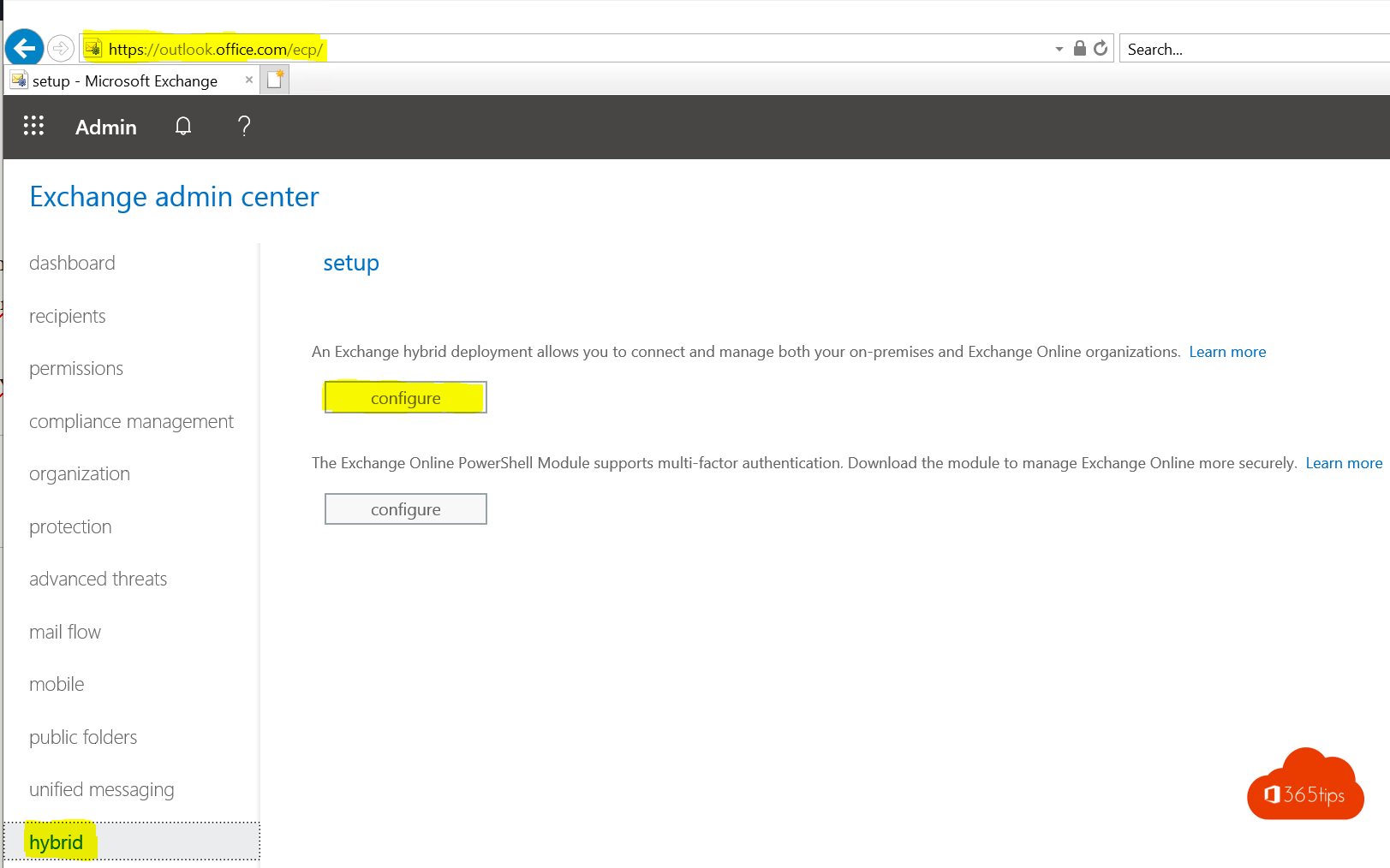
- druk op Install
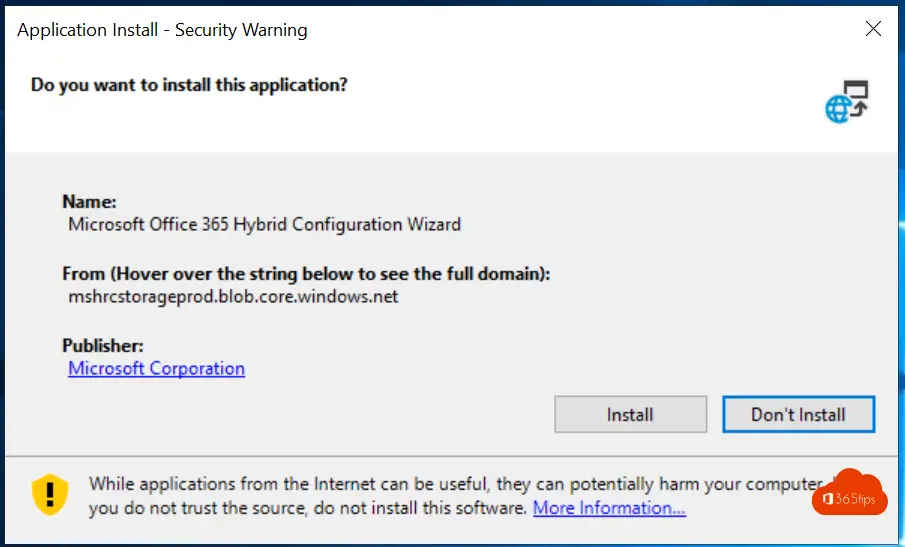
- klik Next
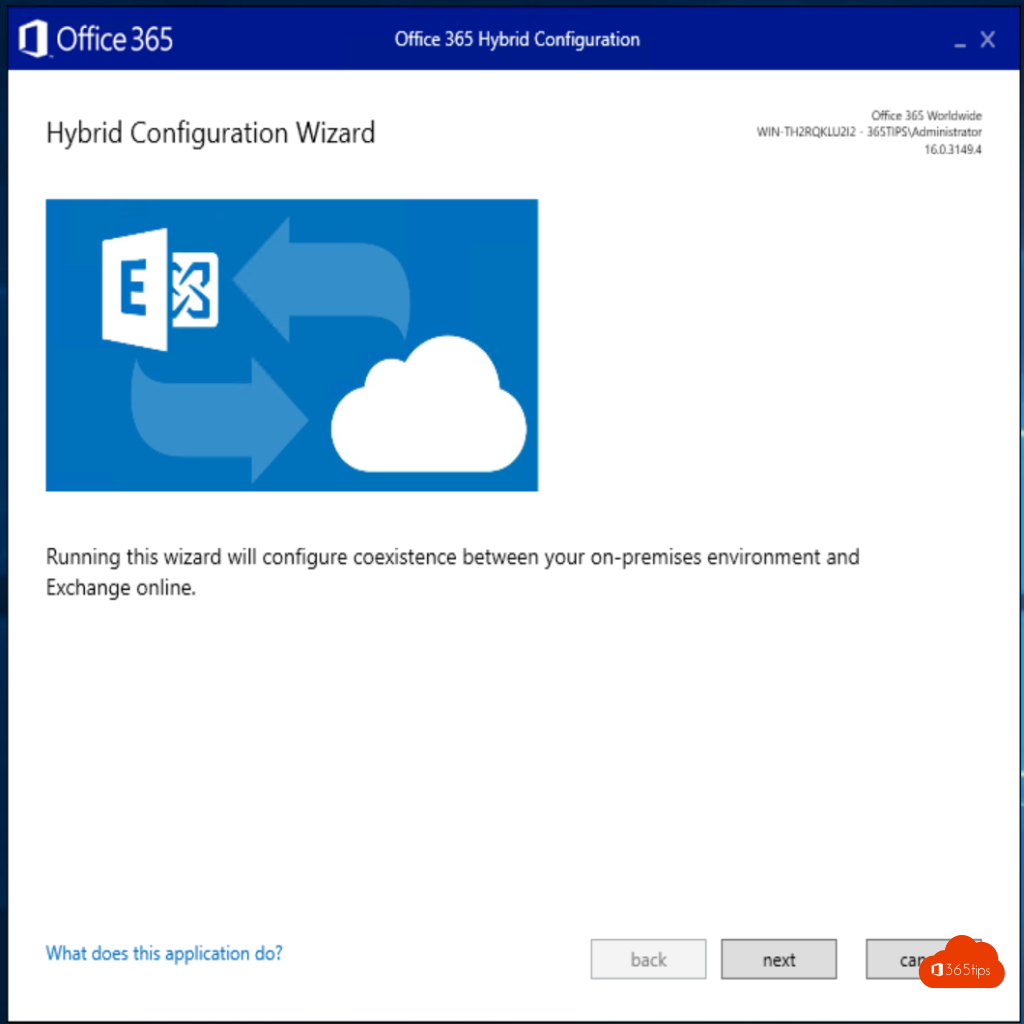
- Idem, volgende
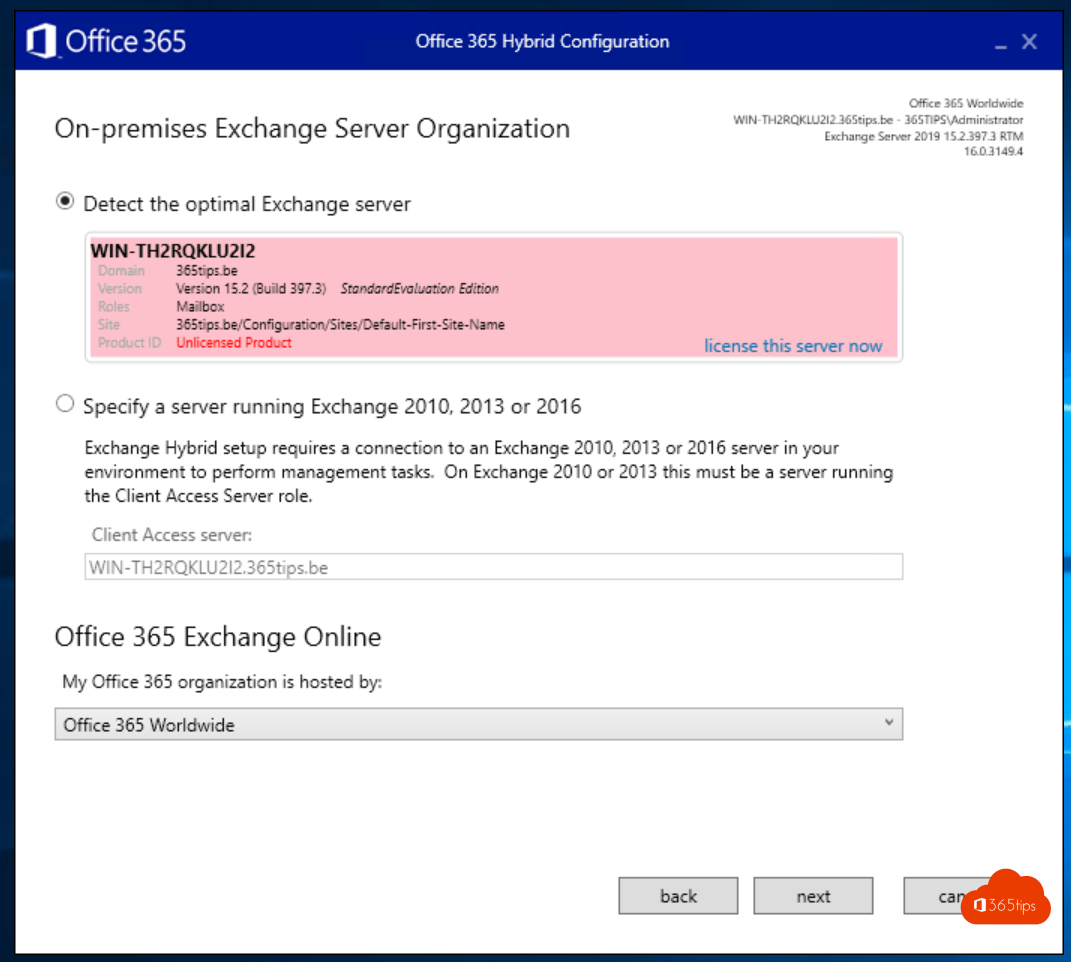
- Vul je Administrator gegevens in
- Ook je Office 365 Exchange Online Account in. (Global Administrator)
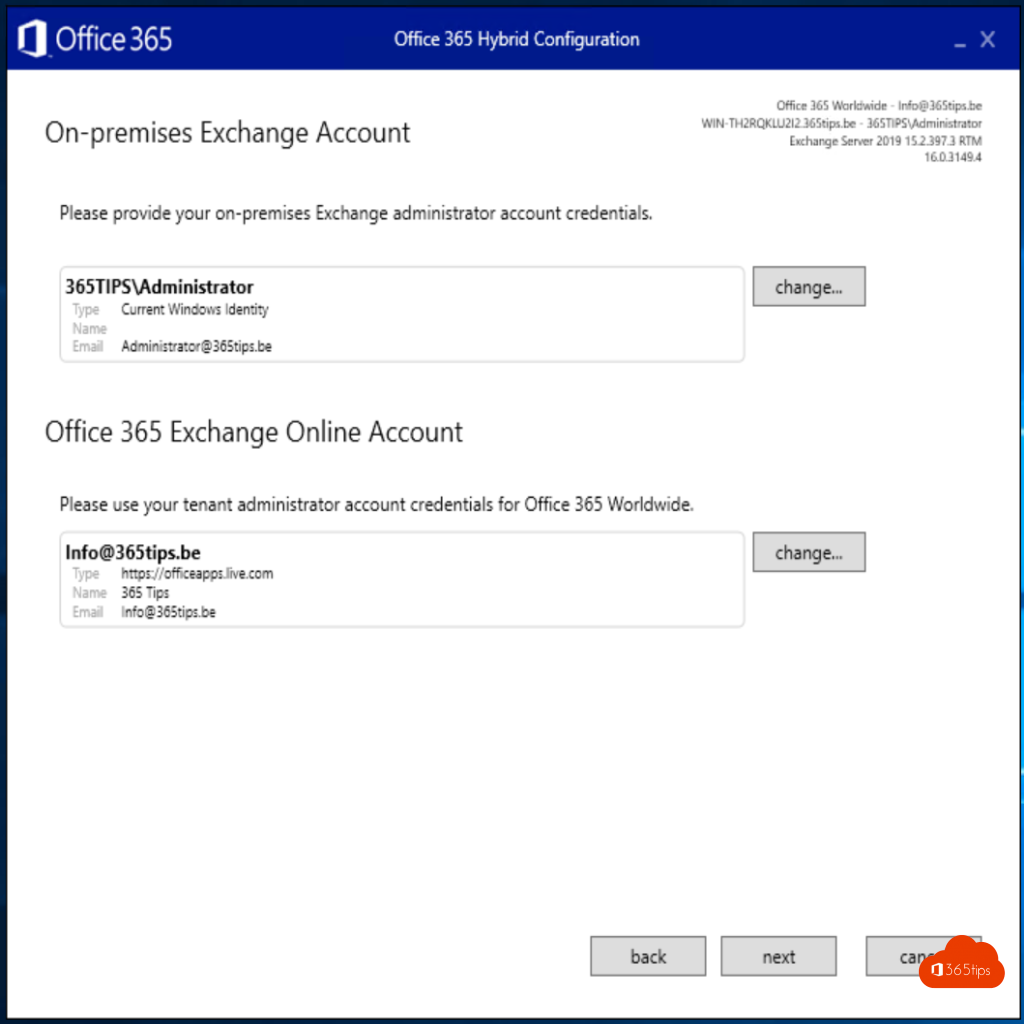

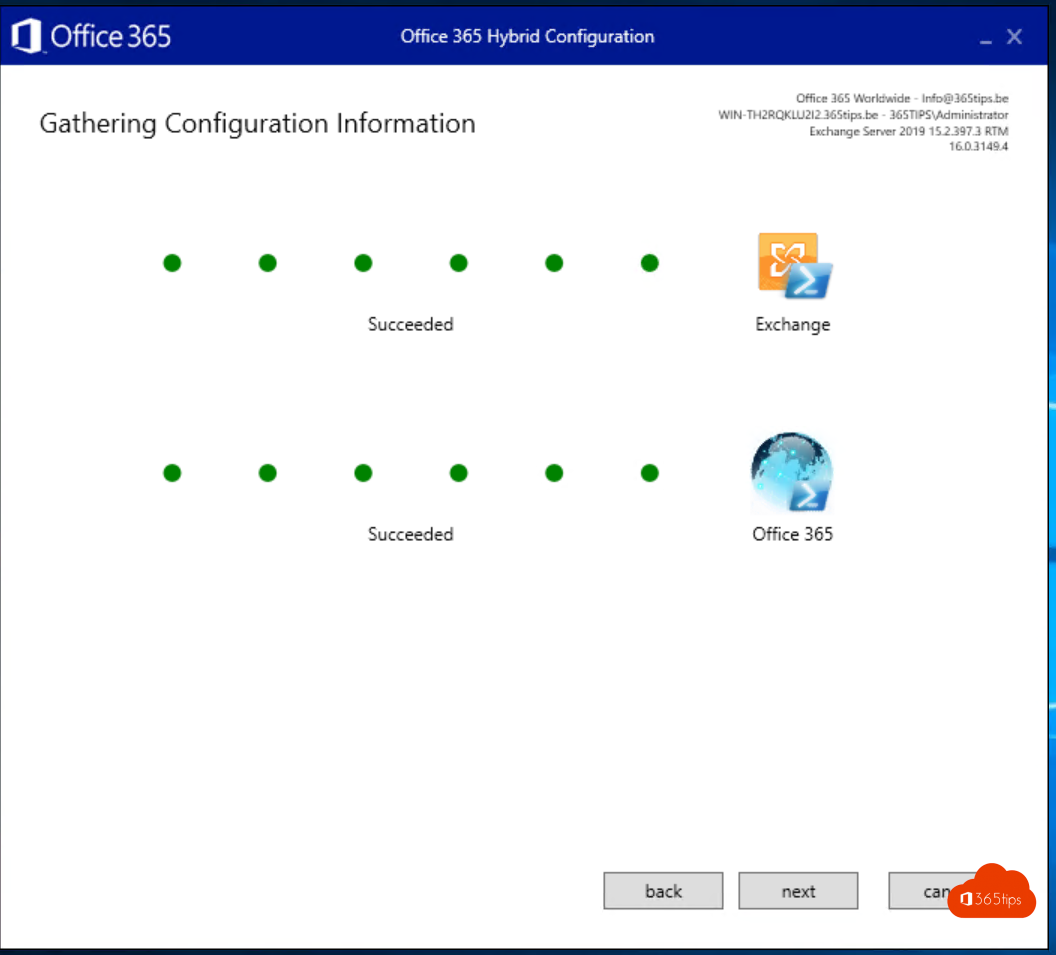
- Kies Exchange Classic als je nu een werkende Exchange hebt die naar buiten openstaat etc..
- Kies Modern Hybrid. (nu voor demo op een test omgeving die niet volledig geconfigureerd is)
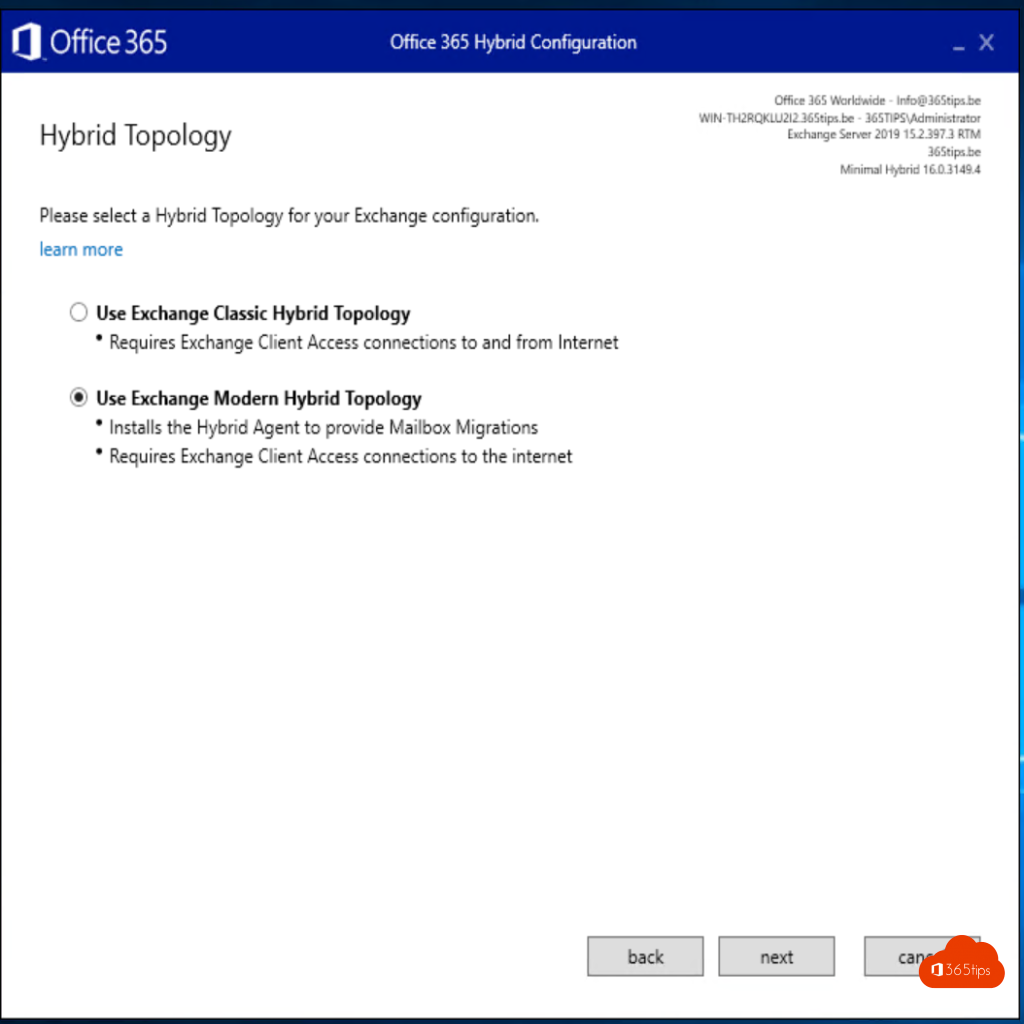
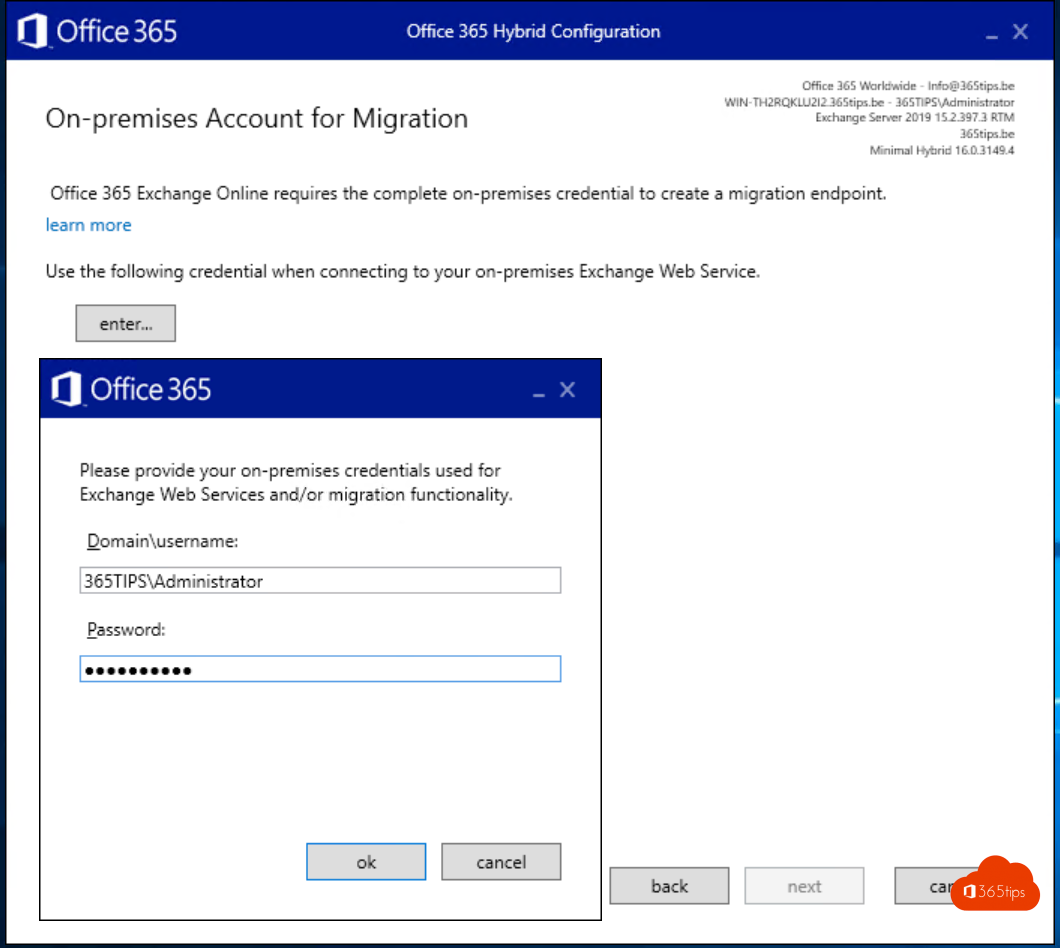
- Login met je Office 365 Administrator account.
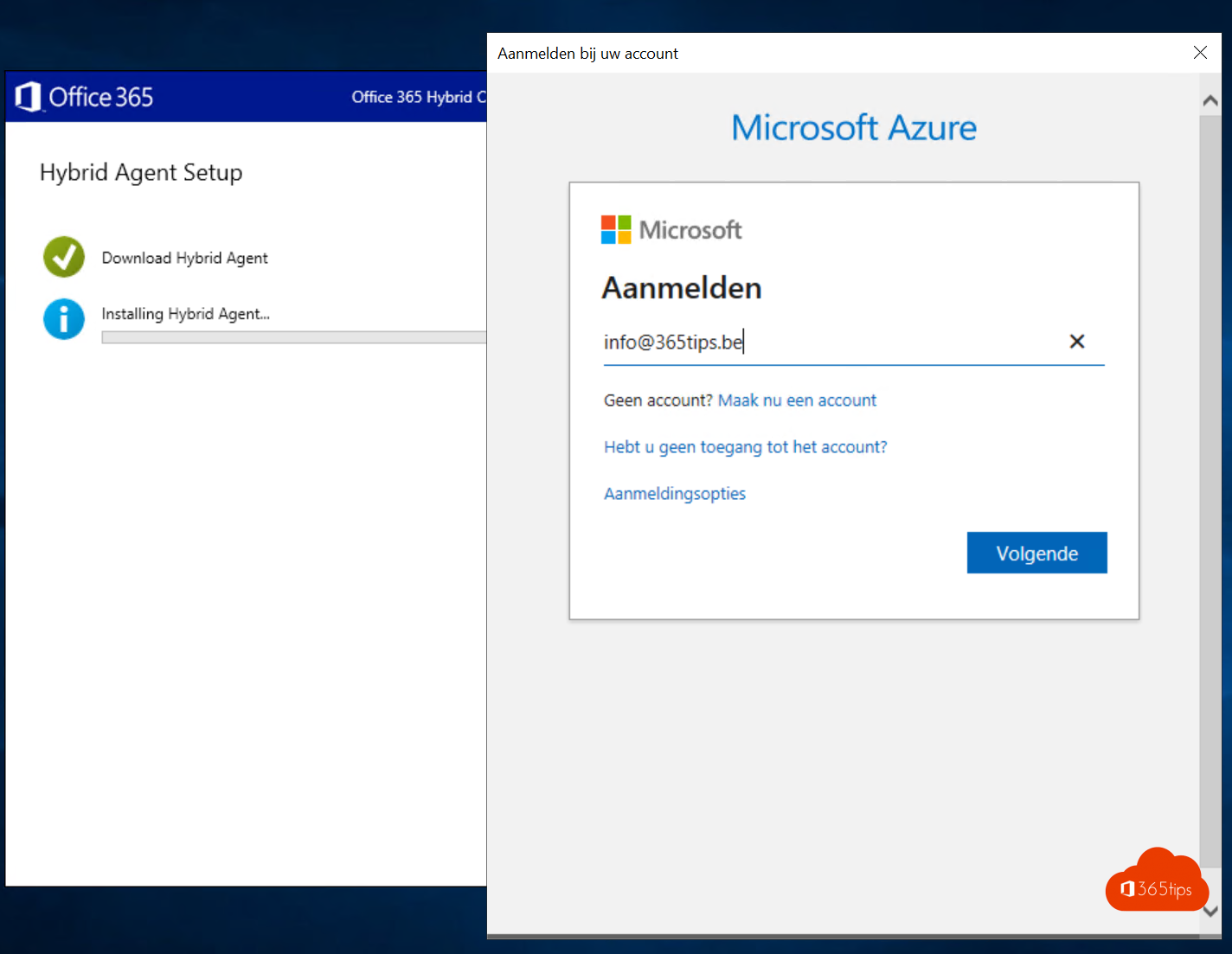
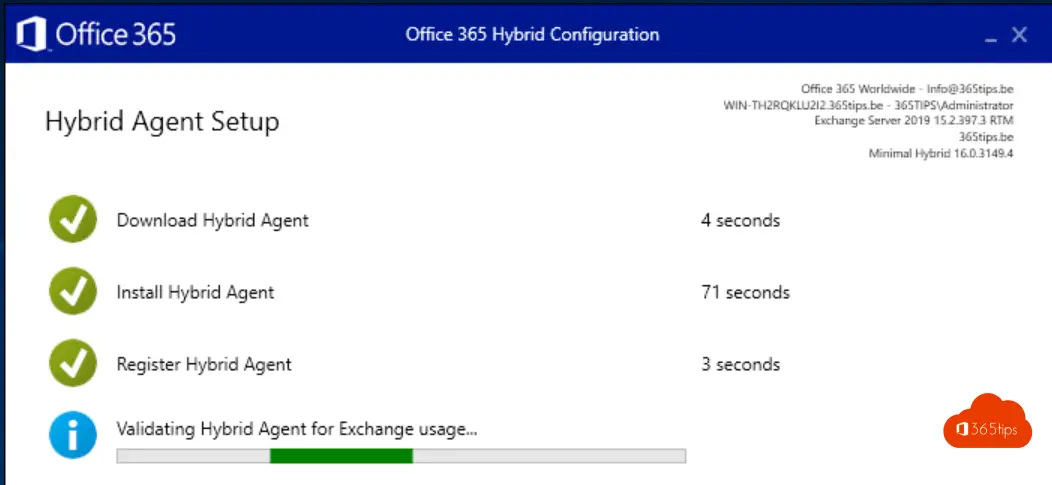
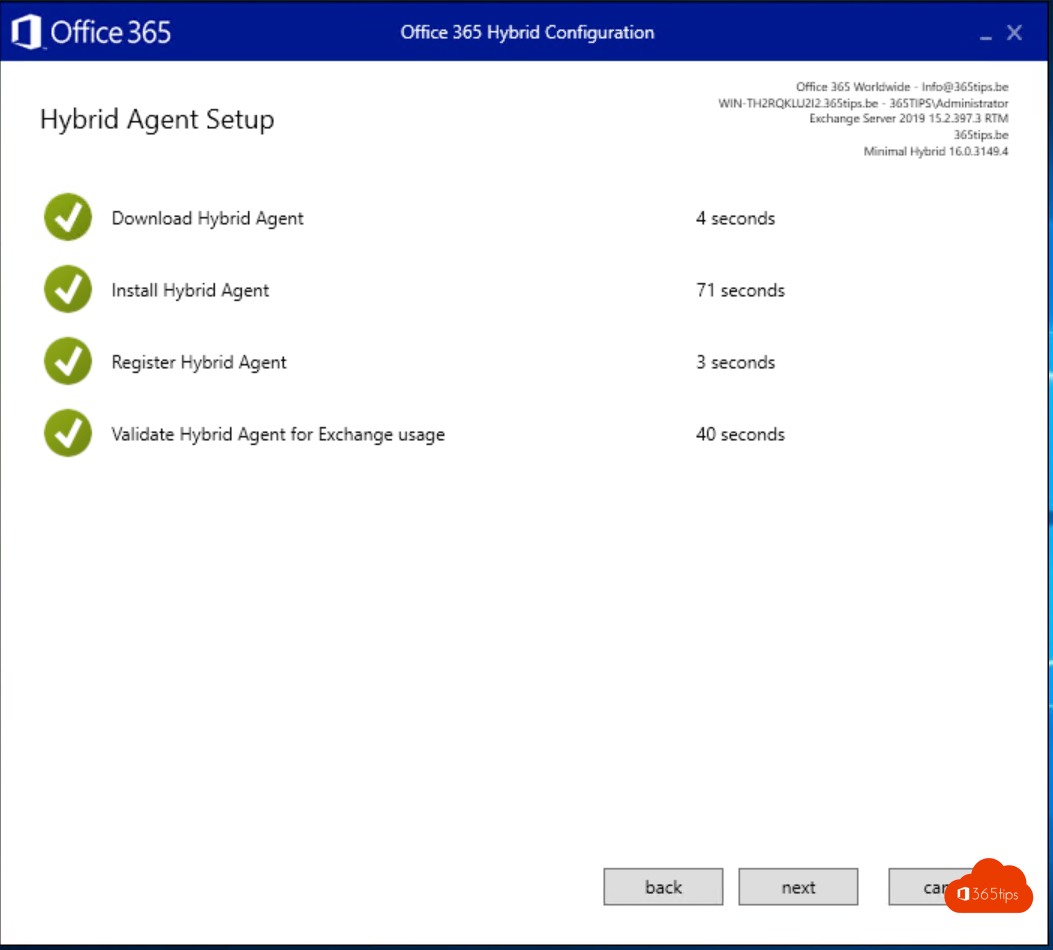
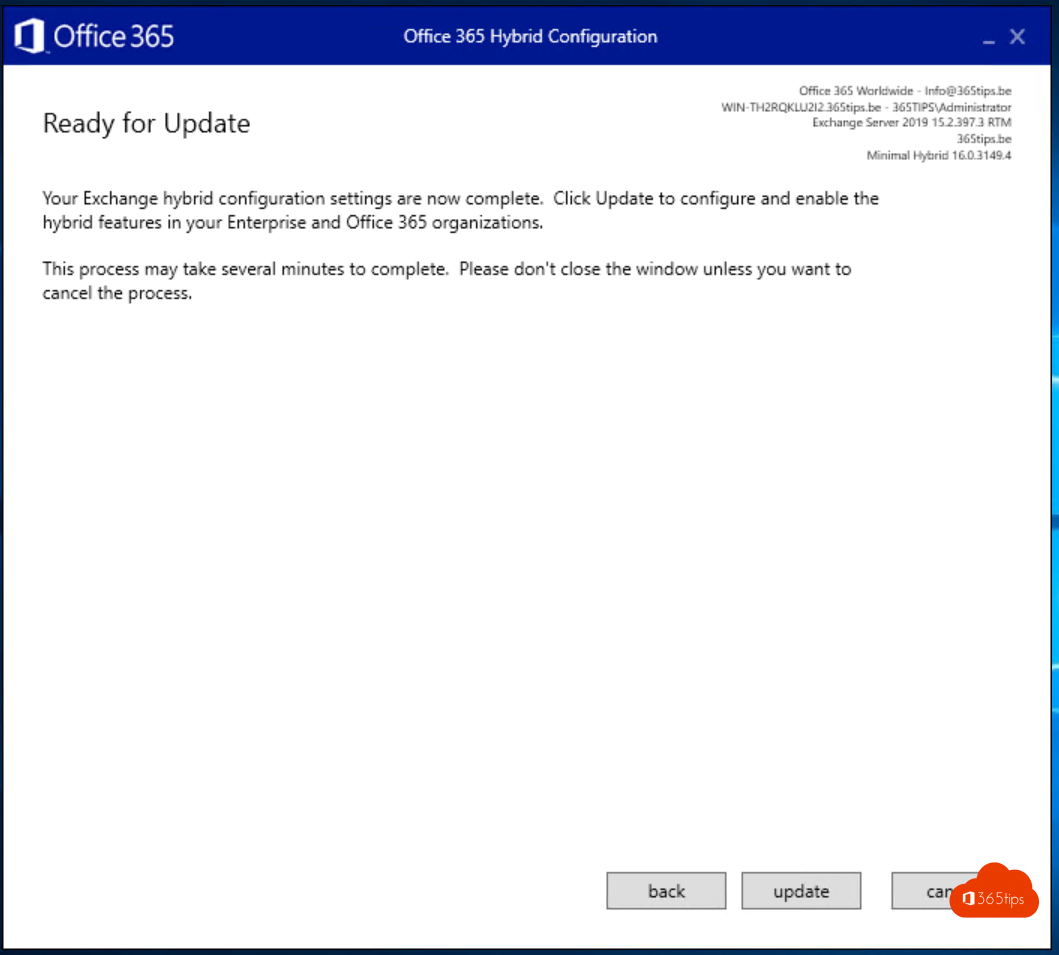
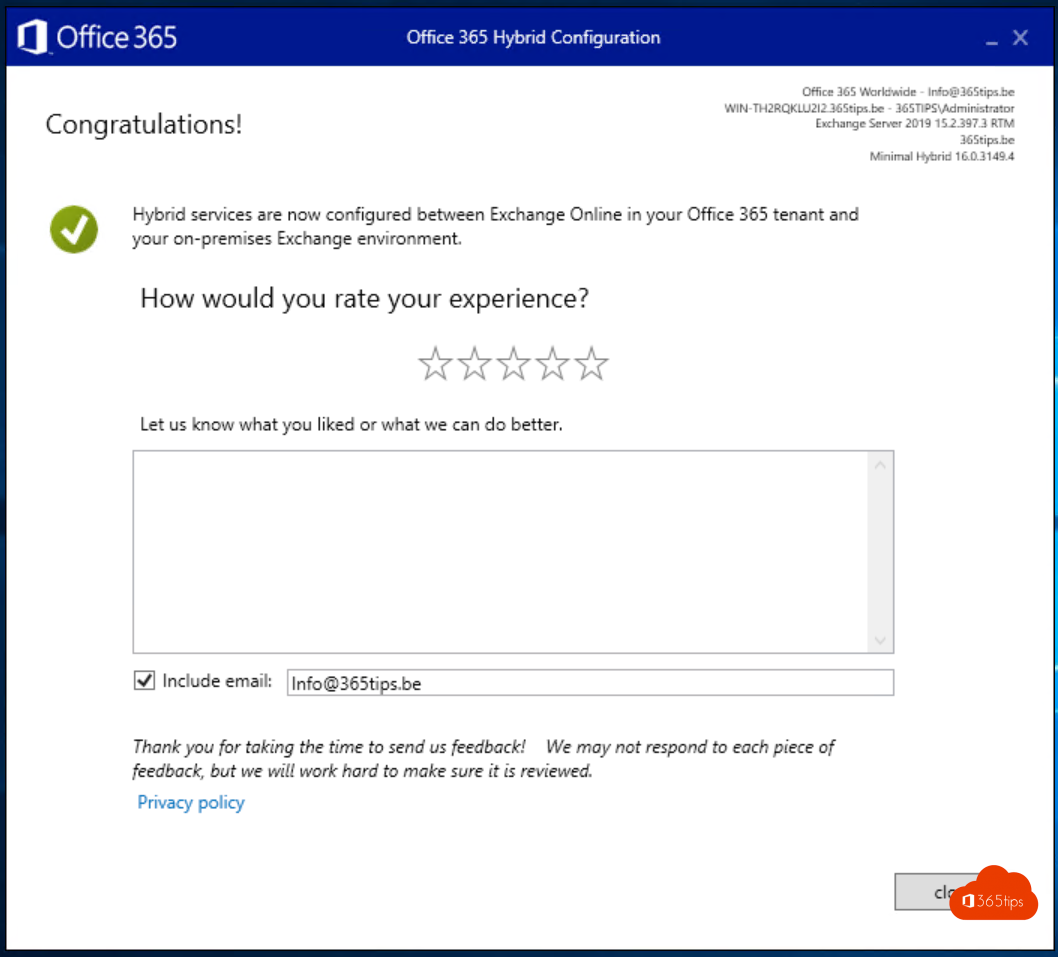
Herconfigureer je Azure AD Connect Settings
- Omdat je een hybride Exchange hebt moet je uiteraard ook aangeven in Azure AD Connect dat je dit hebt.
- Waarom? Bijvoorbeeld bij licentie assigneren bij een migratie worden er geen mailbox aangemaakt omdat deze nog in Sync zitten.
- Open Azure AD Connect
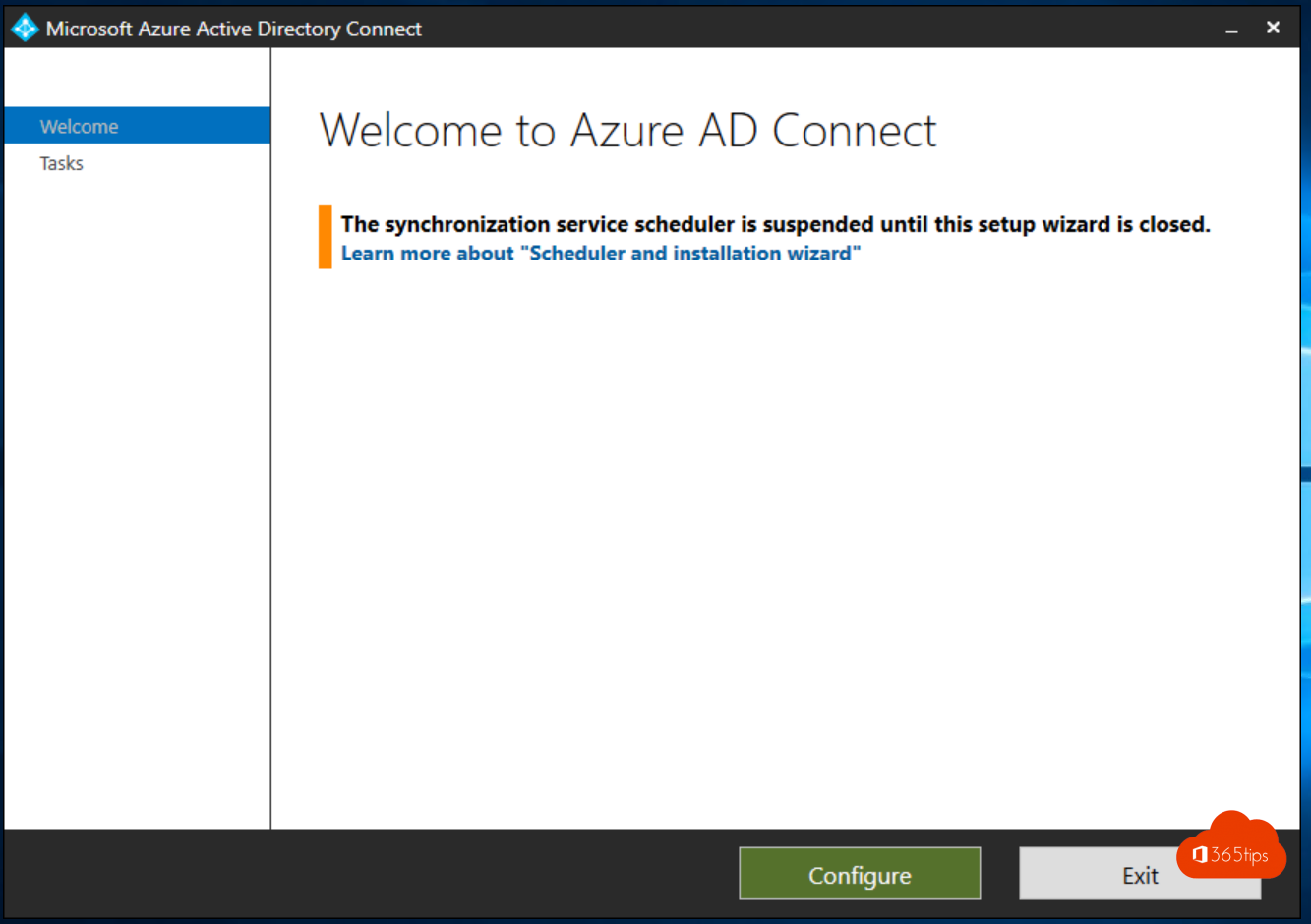
- Selecteer Customize synchronization options
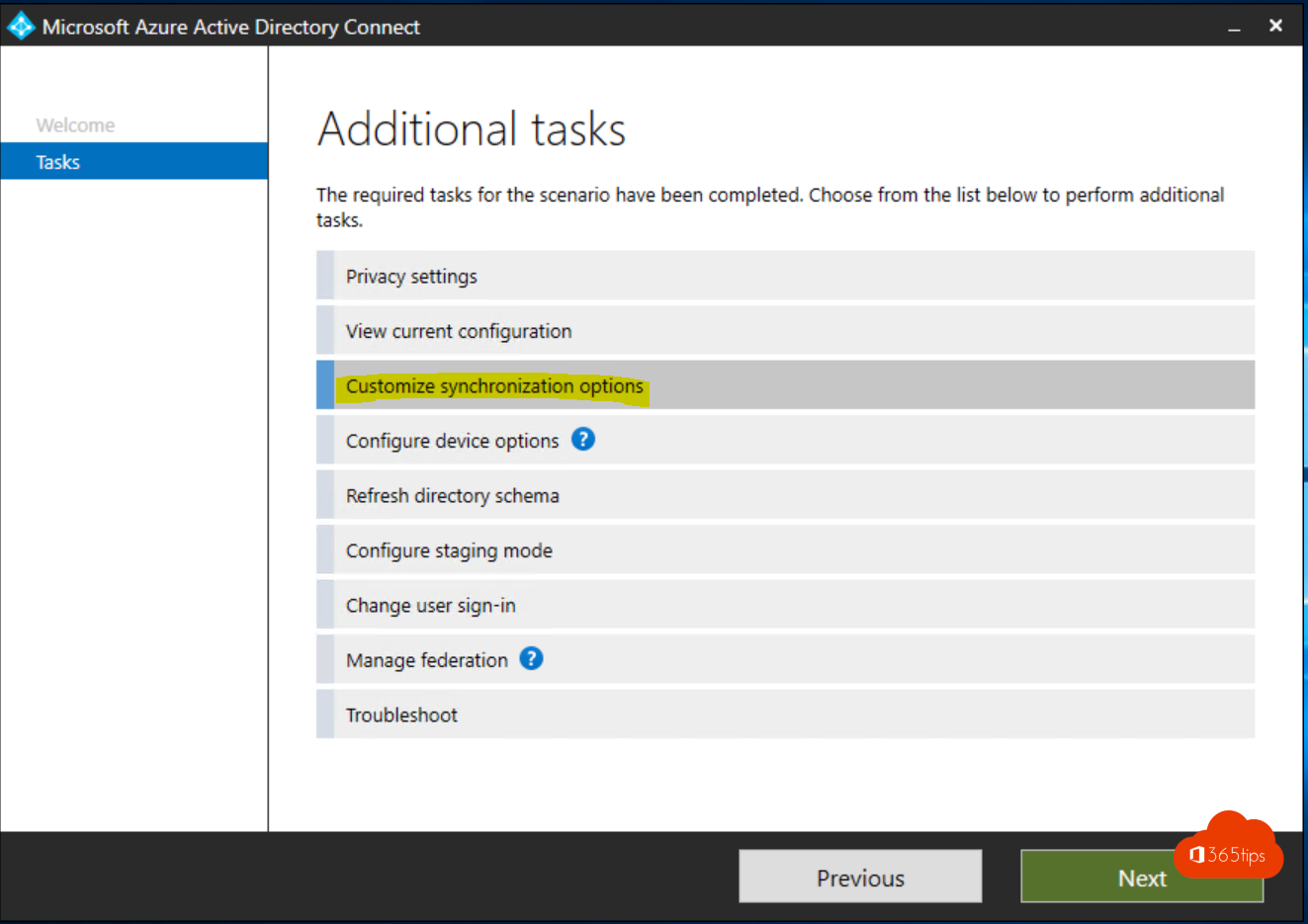
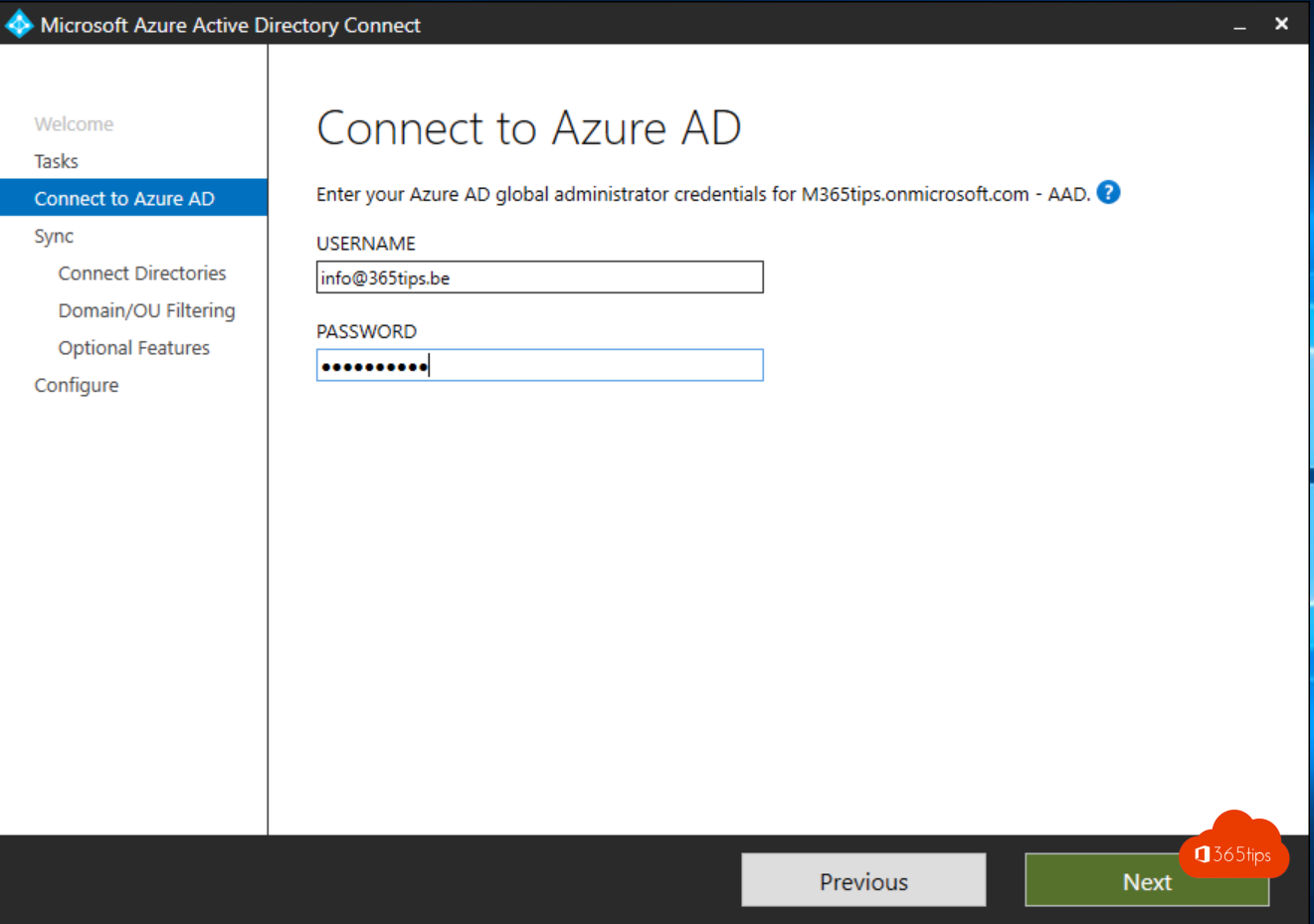
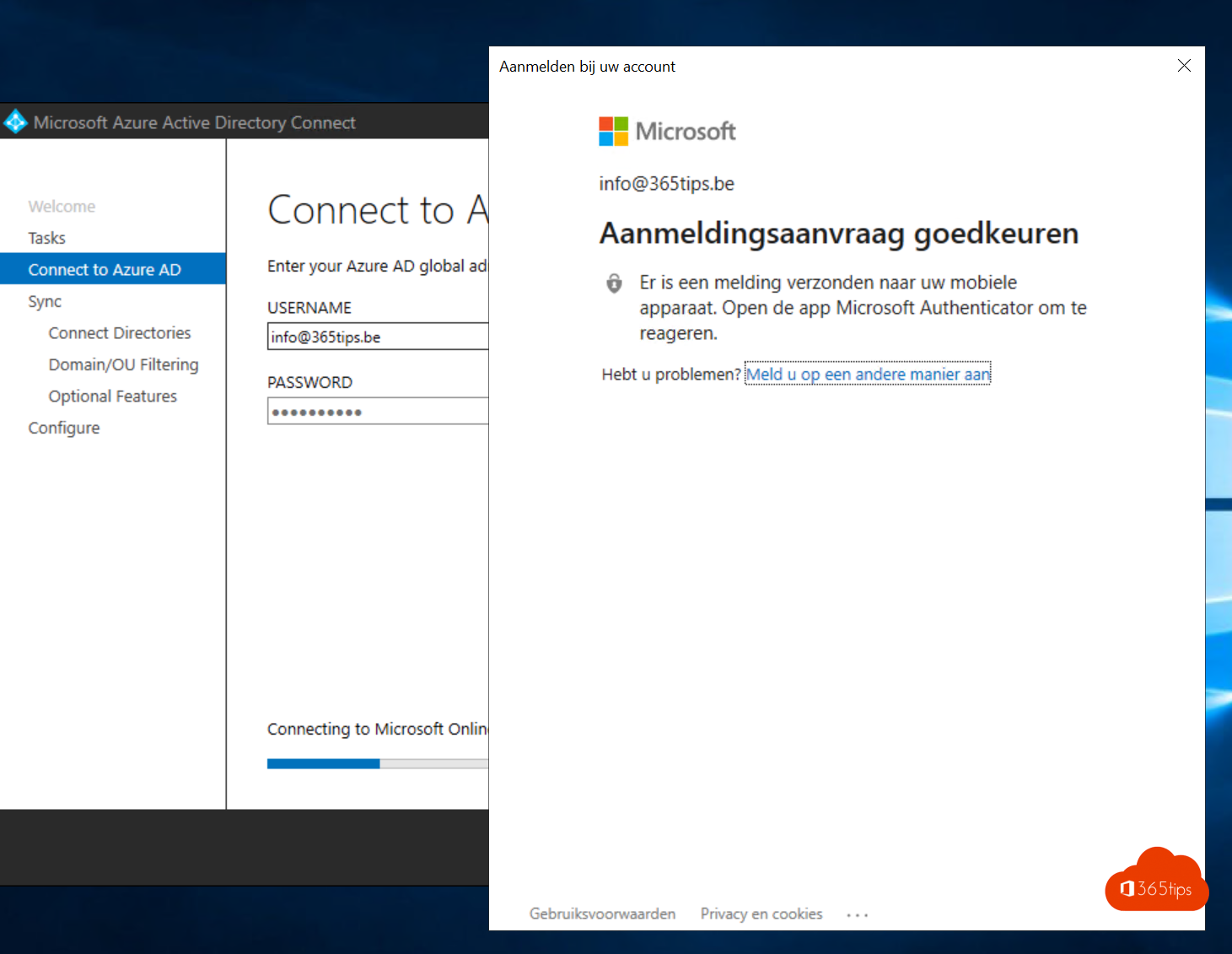
- Enable Exchange Hybrid Deployment
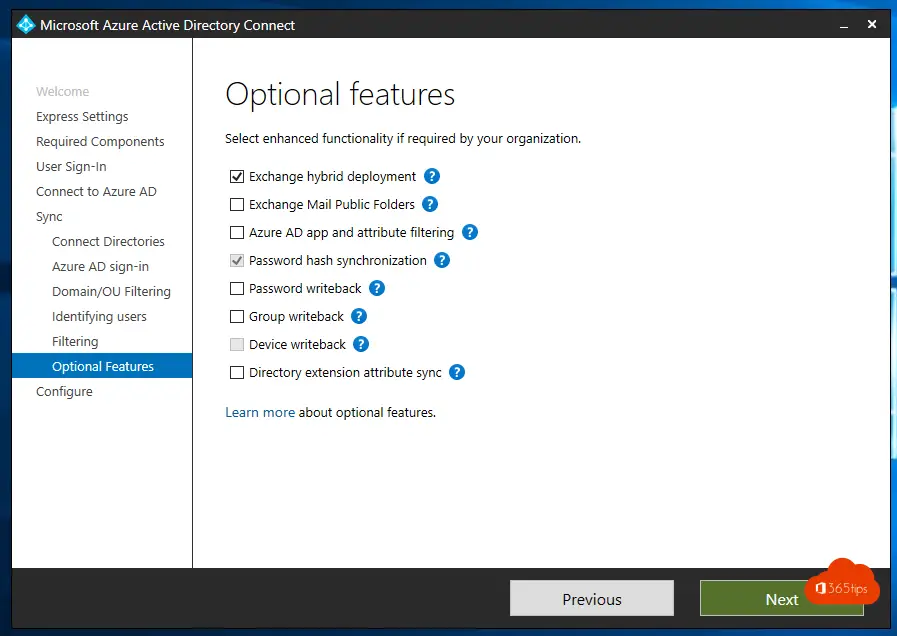
Abonneer
Inloggen
0 Reacties
Oudste